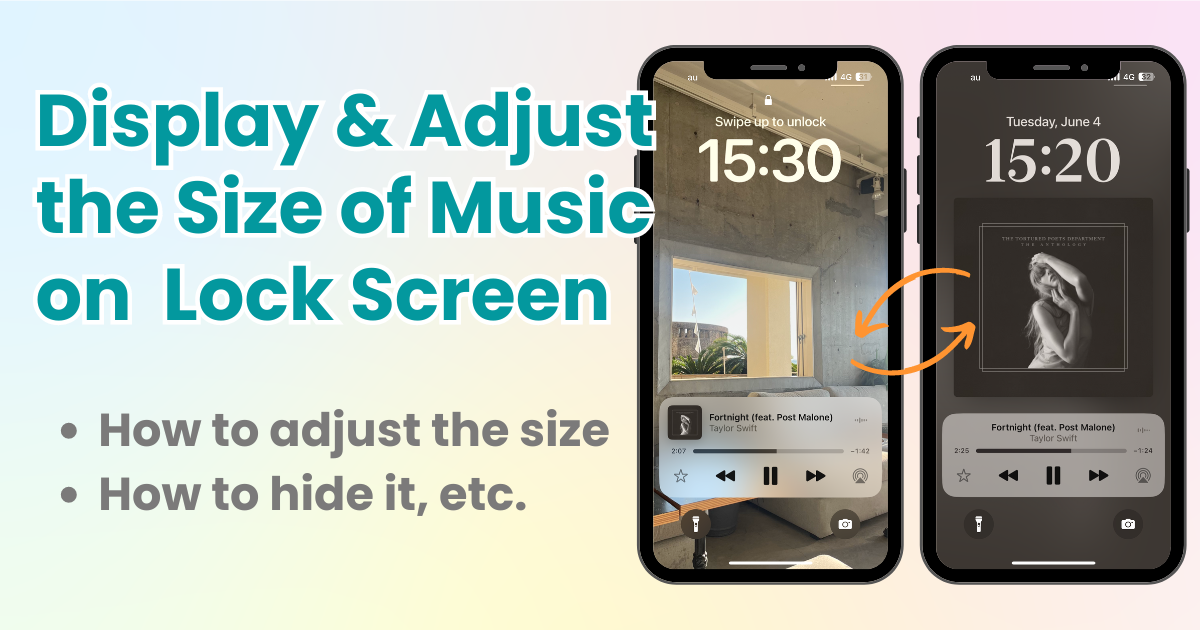
Inhaltsverzeichnis

Sie benötigen eine spezielle App, um Ihren Startbildschirm stilvoll anzupassen! Dies ist die endgültige Version der Anzieh-App, die alle Anziehmaterialien enthält!
Wussten Sie, dass es auf dem iPhone-Sperrbildschirm einen Modus gibt, der Informationen zum aktuell abgespielten Song anzeigt und Ihnen verschiedene Steuermöglichkeiten über die Anzeige bietet?
Dieses Mal erkläre ich , wie Sie Musik auf dem Sperrbildschirm anzeigen , das Coverbild des Albums vergrößern oder verkleinern , es beim Anhalten entfernen und während des Ladevorgangs anzeigen – genießen Sie Ihre Musik auf dem Sperrbildschirm!
Um Musik auf dem Sperrbildschirm anzuzeigen, aktualisieren Sie zuerst Ihr iPhone auf das neueste Betriebssystem (iOS 16 oder höher).
Beachten Sie, dass iOS 16 auf dem iPhone 8 und späteren Modellen aktualisiert werden kann. Wenn Sie ein iPhone 7 oder älter haben, beachten Sie daher bitte, dass Sie nicht aktualisieren können.
Hier sind die Schritte zum Anzeigen von Musik auf dem Sperrbildschirm . Dieses Mal verwende ich Apple Music als Beispiel, aber andere Apps folgen einem ähnlichen Prozess!
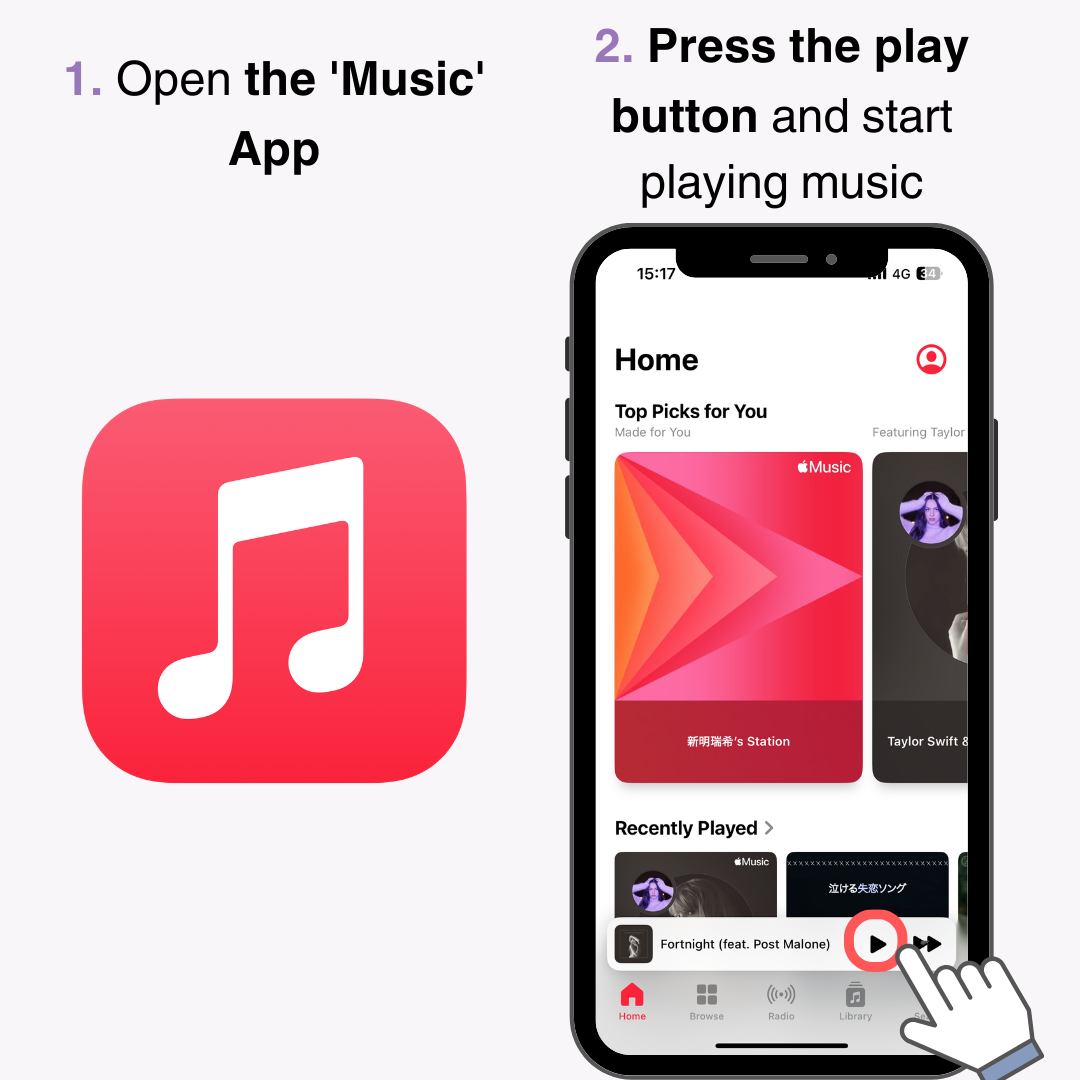
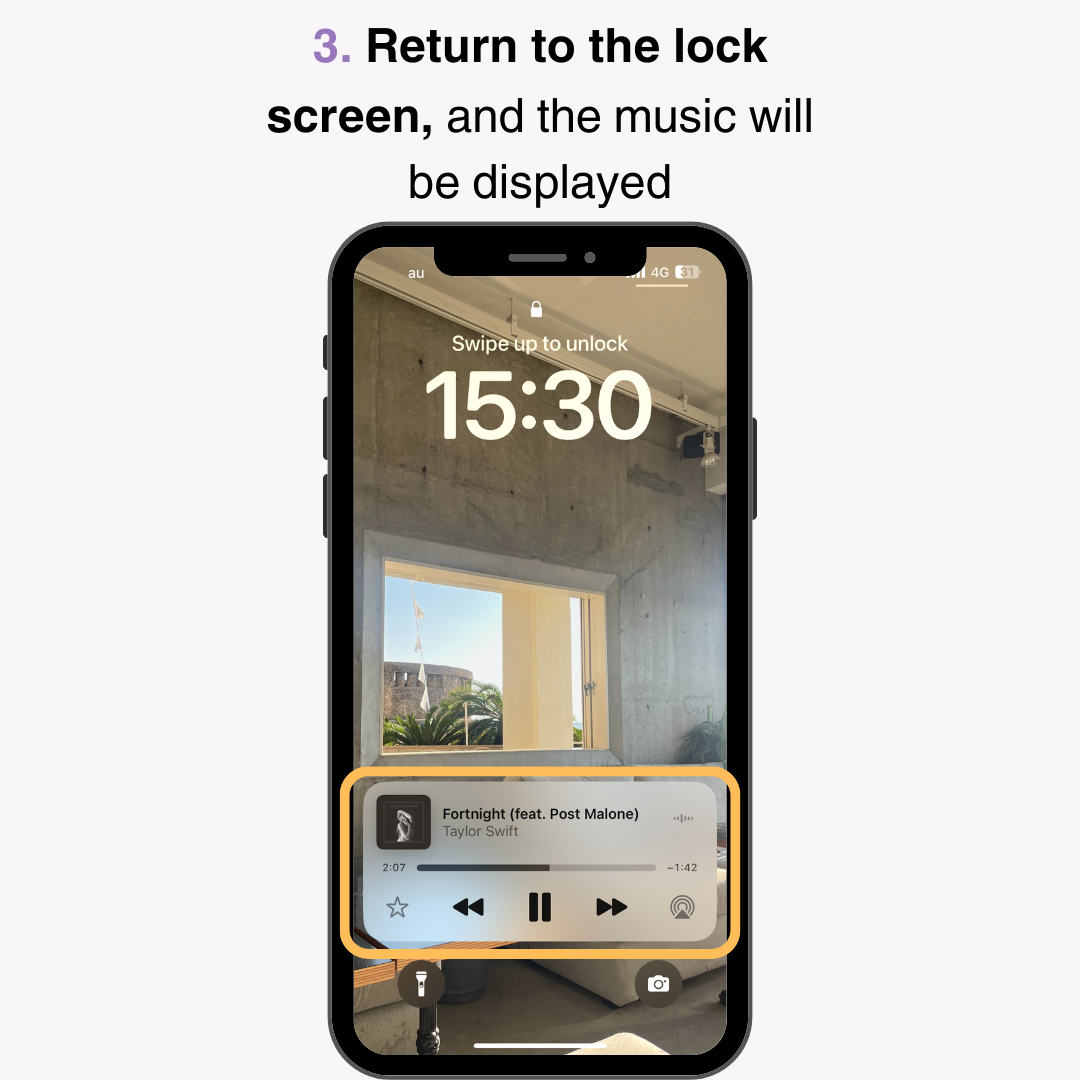
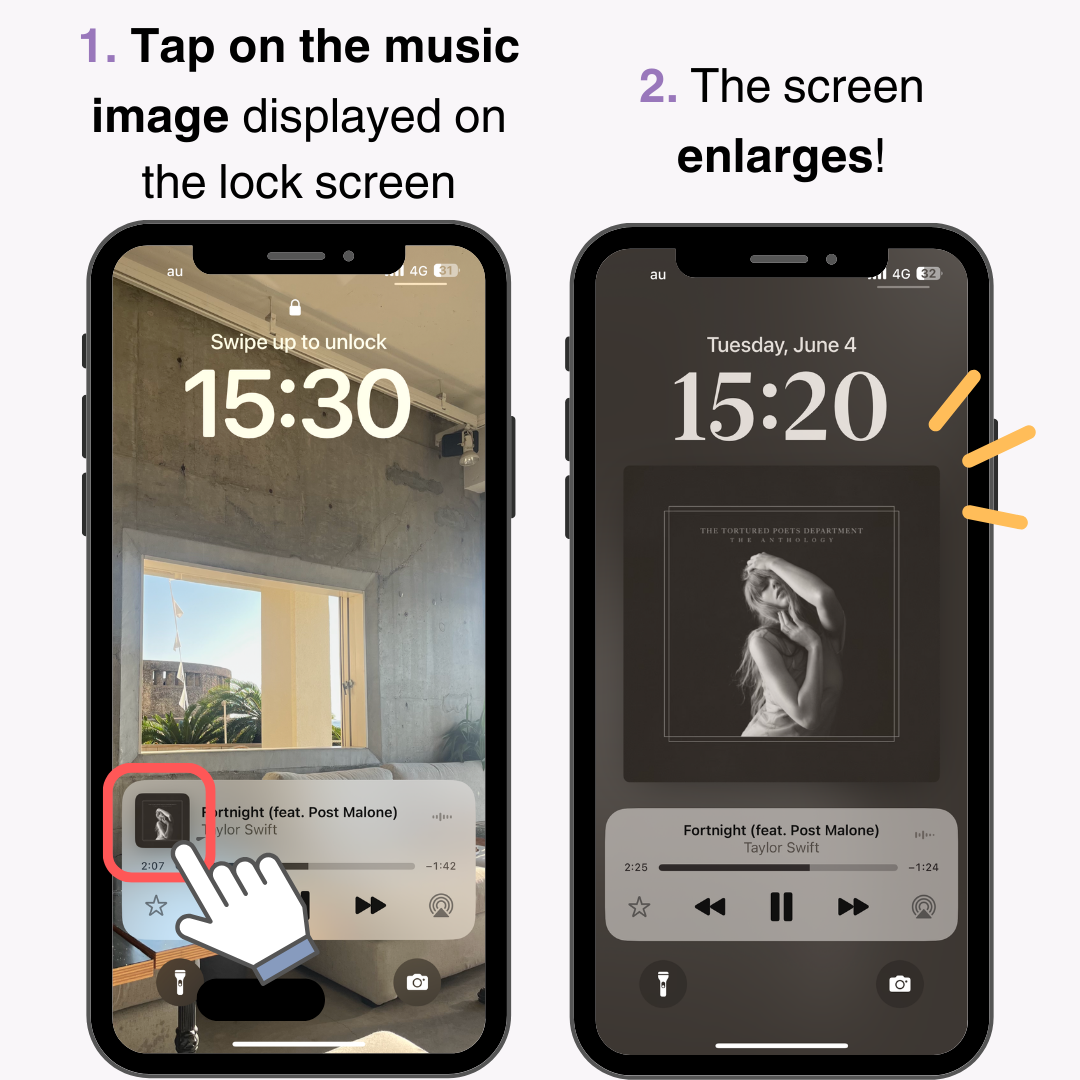
Machen Sie einfach das Gegenteil von dem, was Sie getan haben, um es zu vergrößern!
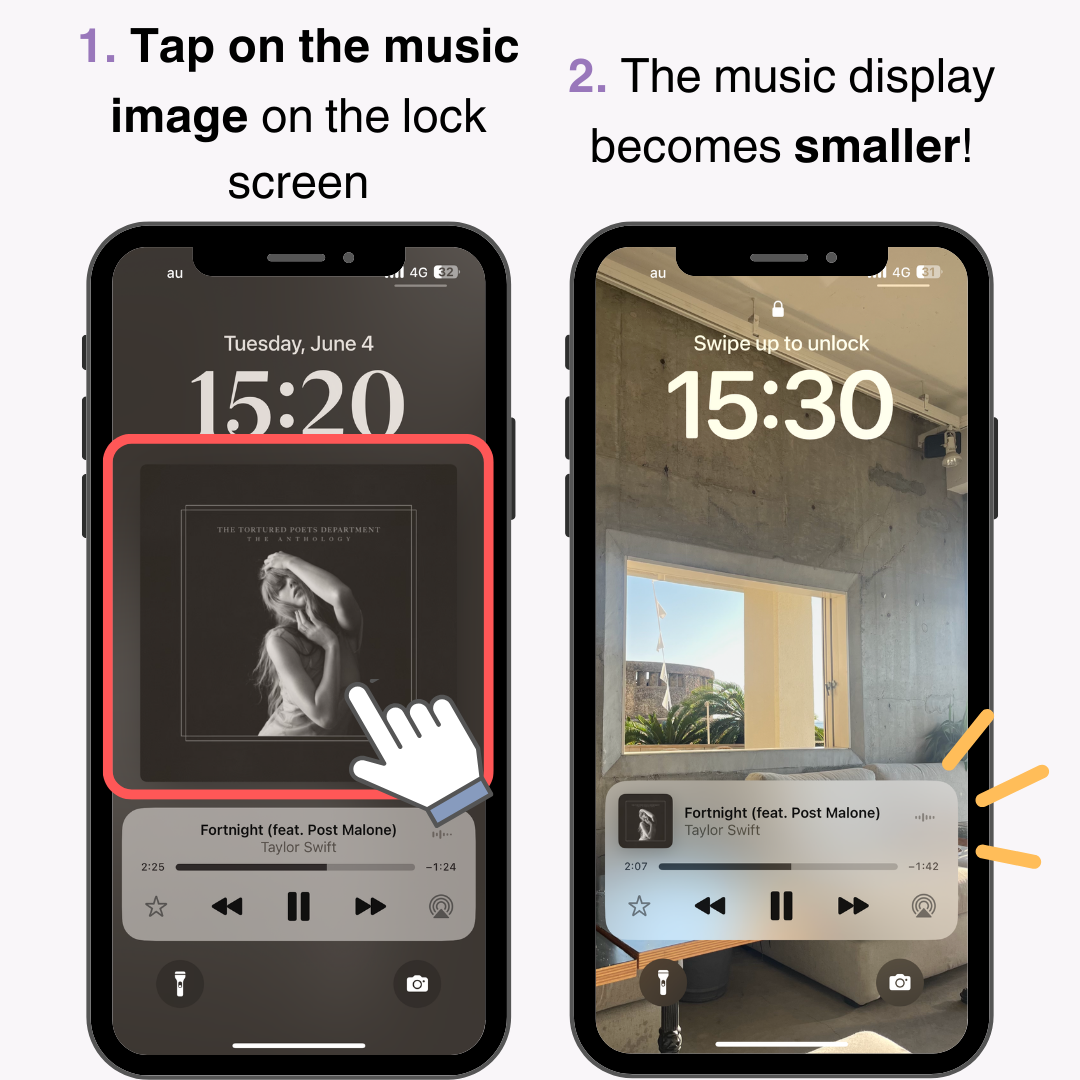
Leider wird das Bildmaterial auch dann weiterhin auf dem Sperrbildschirm angezeigt, wenn Sie die Musikwiedergabe stoppen.
Wenn Sie die Musikanzeige auf dem Sperrbildschirm ausblenden möchten, stehen Ihnen zwei Methoden zur Verfügung:
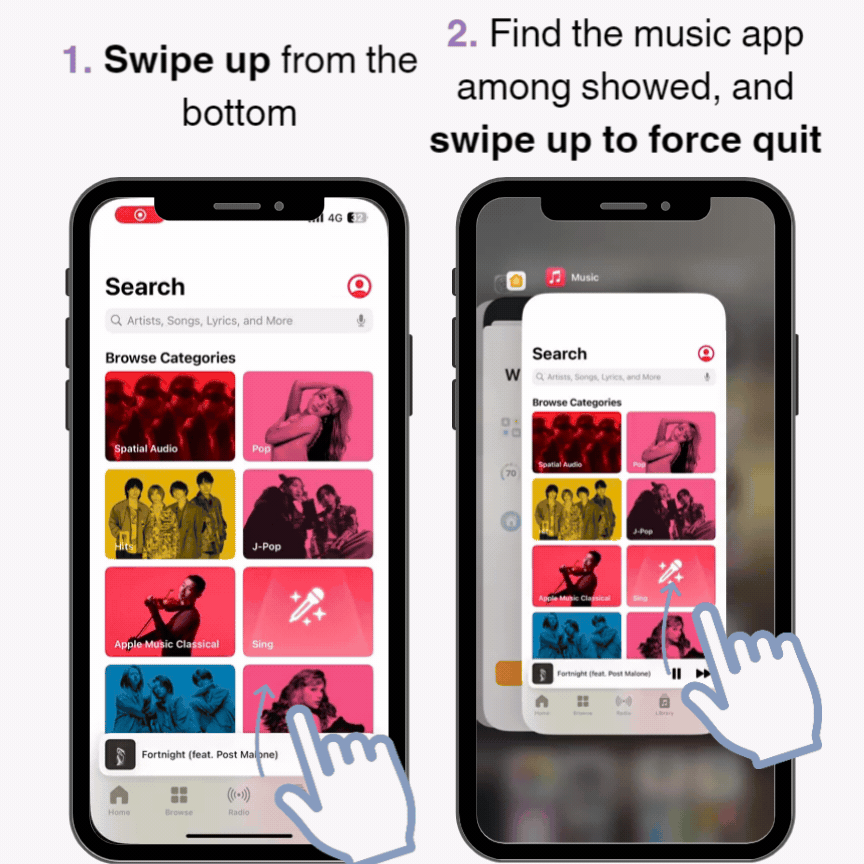
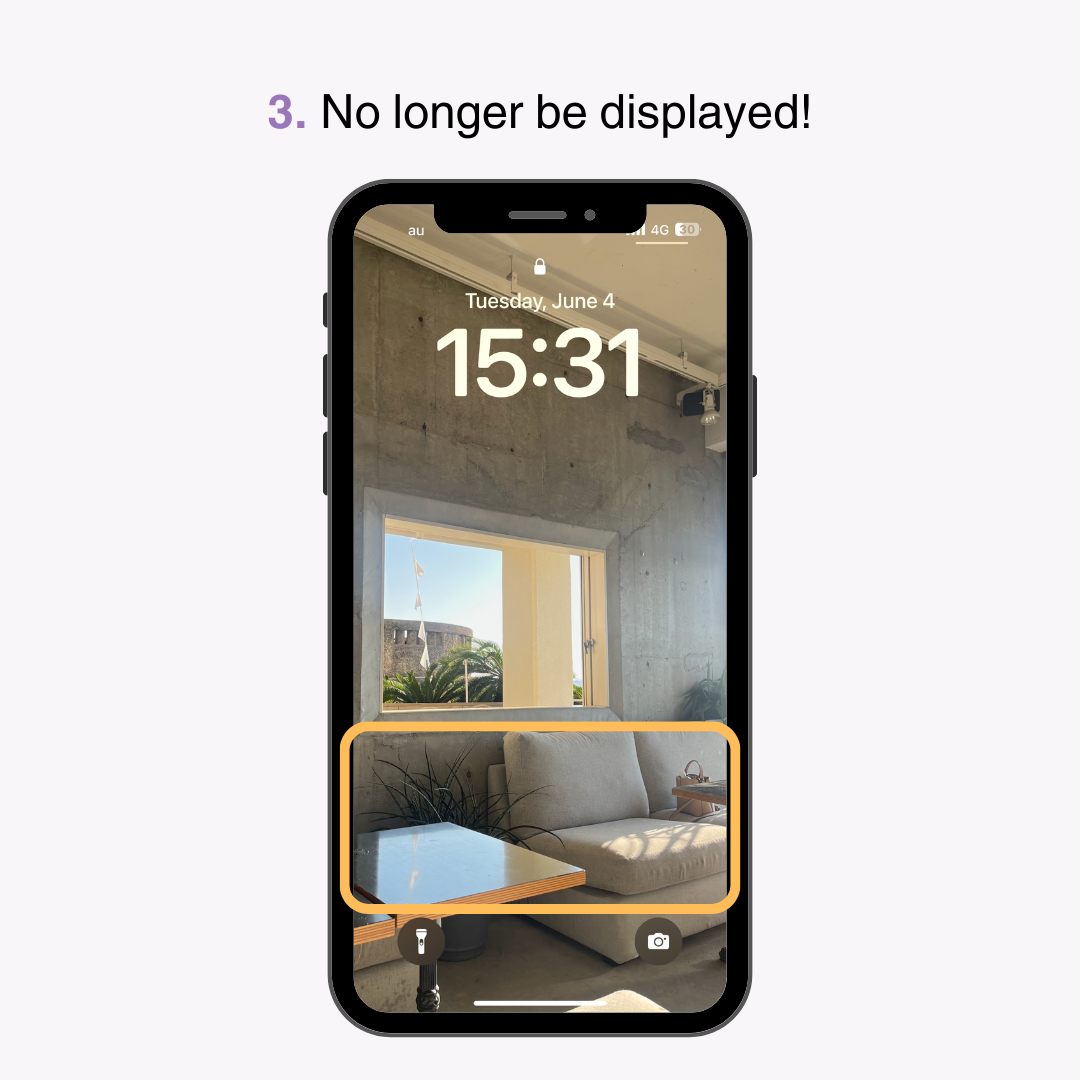
Durch Ausschalten und Neustarten Ihres iPhones wird die Anzeige entfernt!
In diesem Artikel wird ausführlich beschrieben , wie Sie Musikinformationen auf dem iPhone-Sperrbildschirm anzeigen . Sie können die Informationen zum aktuell abgespielten Song ganz einfach auf dem Sperrbildschirm anzeigen, indem Sie Apps wie Apple Music oder Spotify verwenden, wenn Sie auf die neueste Version aktualisiert sind.
Das Ändern der Größe ist einfach, probieren Sie es also unbedingt aus!
Möge das Musikgenusserlebnis auf Ihrem iPhone noch erfüllender sein!
Verwandte Artikel